一、安装依赖
1、需要安装 node,Python,JDK
直接下载 .msi 文件(安装包)自动开始安装,我是把后 2 个直接装到 C 盘,后面发现并没有关于这 2 个的环境变量的路径配置,node安装好后直接按照 RN官网 流程配置命令行工具。
2、配置命令行工具:
npm i -g react-native-cli 安装 react-native 脚手架(这一步使用 yarn install -g react-native-cli ,是没成功的,暂不清楚原因),如下显示是成功的结果。

二、搭建 Android 开发环境
1、下载 Android Studio (这是中文社区连接,下文简称 AS),并安装。
2、通过 AS 下载 Android SDK,然后配置环境变量,按照官网的流程走就行
(该 SDK 下载完成后可以不用 AS 开发,我只是用 AS 来下载所需的 SDK 的,配置好环境变量后就能使用到那些 SDK 了,开发使用的是 VS code)。
3、创建新项目 react-native init myApp 创建一个项目名为 myApp 的项目,此时在该目录下有如下文件

三、准备 Android 设备,我使用的是安卓真机,自己的手机 OPPO Find X
有 2 中调试方式:1.使用 USB 连接;2.使用 WiFi 连接。
因为官方教程是使用的 USB 连接到电脑,所以我先用数据线连接手机和电脑,按照官方教程在手机上进行了操作,然后进行第四步,中间有些曲折,但是成功了。
使用 WiFi:我是根据这篇博客上的说明做的,中间还是有点曲折,跟文中似乎有点不完全一样,但是最后还是成功了。
注:该博客最后说的连接电脑的 IP 地址和端口号,端口号就是 8081 就可以。
四、真机同步,编译并运行 React Native 应用
cd 项目名
react-native run-android
最后附上一张我通过 WiFi 真机同步所看到的界面
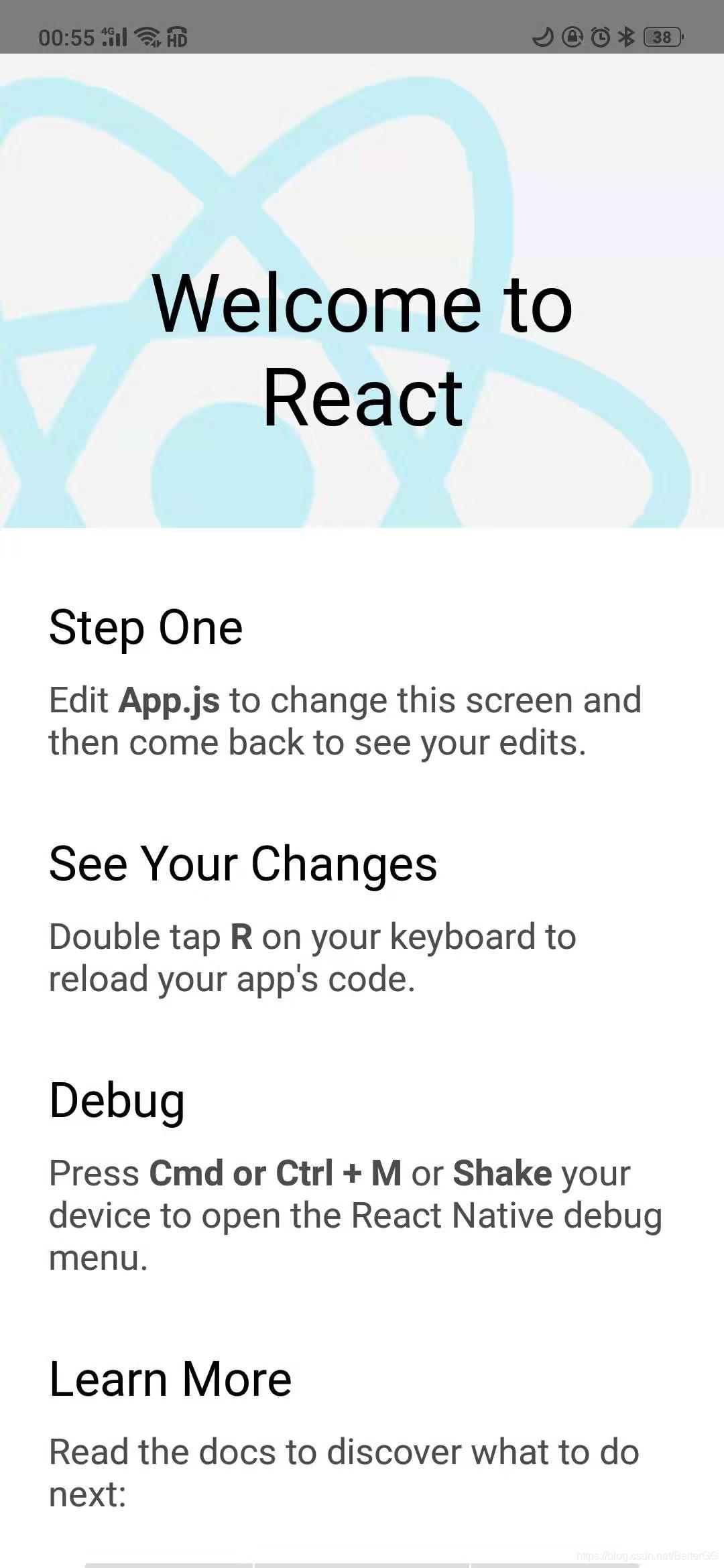
五、期间遇到的报错
1、adb.exe: unknown command advices
这是在使用命令 adb devices 查看电脑所连接的设备时报的错,解决方法见此博客,以下是我成功解决该问题的截图

对于以下情况,一直offline的解决方法也是同上图的步骤和逻辑,也可见此文档

2、红屏报错,解决方法:见此博客

3、红屏报错如下,解决方法:见此博客

4、黄屏警告:Remote debugger is in a background tab which may cause apps to perform slowly. Fix this by foregrounding the tab (or opening it in a separate window),解决方法是,把浏览器上的debugger标签页放到最前,页面不要最小化就行。
六、其他
1、[React Native] VS Code 调用模拟器(虚拟机/仿真器)开发调试
2、使用 iconfont 文字图标,导入 iconfont.ttf 文件到下图位置,重新 react-native run-android 安装就好
注:我曾在网上找教程并按照其思路做过一些配置,但最后都修改回初始配置了,也不知道那些操作是否起了作用。
使用:
<Text style={styles.questionIcon}></Text>
// 样式
questionIcon: {
fontFamily: 'iconfont',
fontSize: 18,
marginRight: 5,
},
























 619
619

 被折叠的 条评论
为什么被折叠?
被折叠的 条评论
为什么被折叠?








